Volumeregeling op AirPods Pro 2 aanpassen of uitzetten doe je zo
Als je per ongeluk steeds het volume verandert, zijn dit de instellingen die je moet aanpassen

Een van de upgrades die Apple in de AirPods Pro 2 heeft geïntroduceerd die uniek is tot de Pro 2 is volumeregeling op de oortjes zelf. Dit is relatief normaal op de beste draadloze oordopjes op de markt, maar het is een functie die tot de komst van de AirPods Pro 2 ontbrak bij Apple.
Het touchsysteem werkt door zachtjes omhoog of omlaag te vegen over de voorkant van de steeltjes van de AirPods. De handigste manier om dit te doen is om je duim achter de oordopjes te zetten om het oordopje te ondersteunen, en dan met je wijsvinger vegen.
Hoewel dit ongetwijfeld nuttig is, is het touchsysteem soms een beetje aan de gevoelige kant. Soms pas je onbedoeld het volume aan als je de muziek probeert te pauzeren of als je tussen noise-cancelling en de adaptieve transparantiemodus wilt schakelen.
Het gebeurt niet zo vaak dat we hier gek van worden, maar toch zou het fijn zijn als er een manier is om dit aan te passen, en die is er. Het is mogelijk om de gevoeligheid van de volumeregeling, na de iOS 16.1 update, aan te passen of de volumeregeling volledig uit te zetten.
Als je nieuwe AirPods Pro 2 hebt gekocht (of je hoopt ze te scoren tijdens Black Friday) en je de volumeregeling ook iets te gevoelig vindt, zullen wij je laten zien hoe je dit kan wijzigen. Zonder de volumeregeling kan je nog steeds op de oordopjes zelf muziek afspelen/pauzeren en de noise-cancelling aan- en uitzetten.
Zo pas je de volumeregeling van de AirPods Pro 2 aan
- Verbind de AirPods Pro door het deksel te openen
- Ga naar de Instellingen en tik op de naam van je AirPods bovenaan.
- Scrol naar beneden en ga naar Toegankelijkheid
- Scrol naar beneden en ga naar Volumeregeling onderaan
Stap voor stap
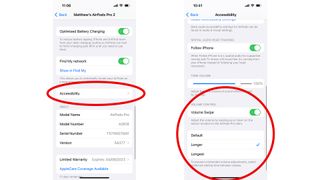
1. Open de instellingen van de AirPods
Zorg ervoor dat de AirPods Pro 2 in je oren zitten (of klap het hoesje open) en ga dan naar de Instellingen op je iPhone. Je zou een optie voor je AirPods moeten zien. Tik erop om het instellingenscherm voor je AirPods te openen. Scrol vervolgens naar beneden, zoek de optie 'Toegankelijkheid' en tik daarop.
2. Zoek de optie voor de volumeregeling
Scrol in het Toegankelijkheidsscherm naar beneden om het onderdeel Volumeregeling te vinden. Het eerste wat je hier ziet is een schakelaar voor een optie genaamd Volume Swipe. Die staat standaard aan. Tik erop om de volumeregeling helemaal uit te schakelen.
3. Pas de gevoeligheid aan
Onder de volumeschakelaar staan drie opties: 'Standaard', 'Langer' en 'Langste'. Dit verandert hoe 'lang' je over de steel moet vegen. Uiteraard is 'Standaard' de basisinstelling. Overschakelen naar 'Langer' heeft het probleem in ons geval opgelost, maar je kan altijd andere opties uitproberen.
Krijg dagelijks inzicht, inspiratie en aanbiedingen in je inbox
Meld u aan voor het laatste nieuws, recensies, meningen, toptechnologiedeals en meer.

Jouri heeft een passie voor esports en de laatste technische snufjes. Hij is ook de trotse eigenaar van een Garmin Instinct Crossover, die hij gebruikt om zijn workouts in de sportschool, bergwandelingen en avonturen in moshpits te tracken.
- Matt BoltonManaging Editor, Entertainment